POPRAVAK: Trgovina Google Play se stalno ruši na Androidu
Na Android uređajima, Google Play Store je jedna sistemska aplikacija koja često ne radi. Ovaj vodič će vas provesti kroz 10 mogućih rješenja koja će spriječiti rušenje trgovine Google Play(Google Play Store) kad god otvorite aplikaciju.
Imajte na umu da se koraci za ova rješenja za rješavanje problema mogu razlikovati ovisno o verziji Androida(Android) instaliranoj na vašem uređaju.

1. Zatvorite Korištene aplikacije
Što više aplikacija otvorite na svom pametnom telefonu, manje je Random Access Memory ( RAM ) dostupno kako bi druge aplikacije mogle učinkovito raditi bez problema. Ako se Trgovina Google Play(Google Play Store) nastavi rušiti na vašem Android uređaju, zatvorite aplikacije koje ne koristite da biste oslobodili memoriju kako bi Trgovina Google Play radila(Google Play Store) nesmetano.
2. Oslobodite prostor za pohranu
Trgovina Play(Play Store) možda neće uspjeti instalirati aplikacije ili preuzeti ažuriranja aplikacija ako na vašem uređaju nema dovoljno prostora za pohranu. Što je još gore, Play Store i druge aplikacije mogu se povremeno srušiti tijekom upotrebe(other applications may crash occasionally during usage) . Provjerite aplikaciju Datoteke(Files) (ili bilo koju aplikaciju za upravljanje datotekama) i provjerite imate li dovoljno prostora za pohranu – najmanje 1 GB.
Ako vaš uređaj pokreće standardni OS Android , u aplikaciji (Android OS)Postavke(Settings) postoji alat za upravljanje pohranom koji pomaže osloboditi prostor uklanjanjem neželjenih datoteka, mutnih fotografija, neiskorištenih aplikacija, duplikata i velikih datoteka.
Idite na Postavke(Settings) , odaberite Pohrana(Storage) , dodirnite Oslobodi prostor(Free Up Space) i slijedite preporuke na sljedećoj stranici.

Alternativno, otvorite aplikaciju Google Files , idite na karticu "Čišćenje" i slijedite preporuke na stranici.
Ako vaš uređaj nema aplikaciju Datoteke(Files) ili opciju upravljanja pohranom u izborniku Postavke(Settings) , instalirajte aplikaciju za čišćenje pohrane s web-mjesta za (storage cleaning app)preuzimanje APK(APK download websites) -a trećih strana kako biste oslobodili prostor.
3. Prisilno zatvorite Play Store
Alat Force Stop prekida aplikaciju i druge povezane procese koji se izvode u pozadini. To je jedan od najjednostavnijih načina za ispravljanje neispravne aplikacije na Android uređajima.
- Dugo pritisnite ikonu Trgovine Play(Play Store icon) na početnom(Home) zaslonu ili pokretaču aplikacija i dodirnite ikonu informacija(info icon) .

- Odaberite Force Stop i dodirnite OK na upitu za potvrdu.

- Dodirnite Otvori(Open) za ponovno pokretanje Play Store.

Ako se Play Store nastavi rušiti nakon prisilnog zatvaranja aplikacije, brisanjem predmemorije trebalo bi stabilizirati njezinu izvedbu.
4. Izbrišite predmemoriju trgovine Google Play
Trgovina Google Play(Google Play Store) stvara datoteke predmemorije (inače poznate kao privremene datoteke(Temporary files) ) kada instalirate aplikacije ili ažuriranja aplikacija i izvodite druge radnje na aplikaciji.
Prekomjerna akumulacija tih privremenih datoteka ponekad može poremetiti izvedbu aplikacije. Osim što zauzimaju prostor za pohranu vašeg uređaja, ove privremene datoteke mogu uzrokovati pad Trgovine Play(Play Store) i druge probleme vezane uz performanse.
Da biste izbrisali podatke iz predmemorije Trgovine Google Play, idite na Postavke(Settings) > Aplikacije i obavijesti(Apps & notifications) > Sve aplikacije(All Apps) ili informacije o aplikaciji(App info) > Trgovina Google Play(Google Play Store) > Pohrana i predmemorija(Storage & cache) i dodirnite Očisti predmemoriju(Clear Cache) .
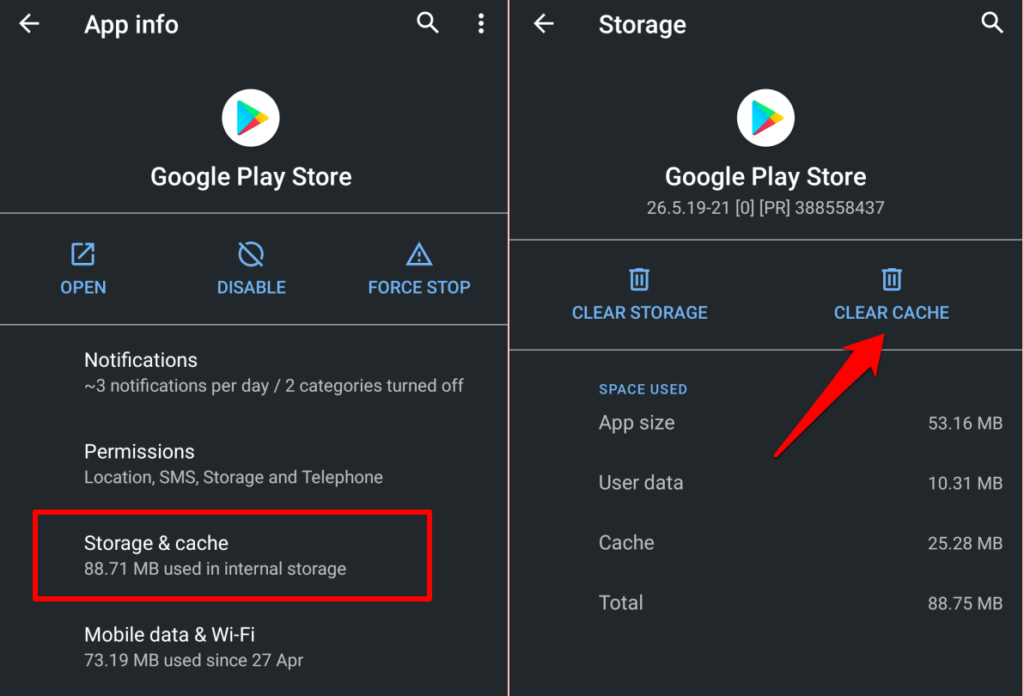
Ponovno pokrenite Play Store i provjerite ne ruši li se više. Ako se problem nastavi, izbrišite podatke Trgovine Google Play(Play Store) (pogledajte sljedeći odjeljak) i pokušajte ponovno.
5. Izbrišite podatke trgovine Google Play
Brisanjem podataka Trgovine Google Play(Google Play Store) vratit će se postavke aplikacije (konfiguracije automatskog preuzimanja, postavke sigurnosti i provjere autentičnosti, itd.) na zadane. S druge strane, operacija može eliminirati oštećenje podataka i druge probleme u trgovini Google Play .(Google Play Store)
Otvorite izbornik aplikacije Trgovina Google Play(Google Play Store) ( Postavke(Settings) > Aplikacije i obavijesti(Apps & notifications) > Sve aplikacije(All Apps) ili Informacije o aplikaciji(App info) > Trgovina Google Play(Google Play Store) ), odaberite Pohrana i predmemorija(Storage & cache) , dodirnite Očisti pohranu(Clear Storage) i odaberite U redu(OK) na upitu za potvrdu.

6. Izbrišite predmemoriju usluga Google Play
(Google Play) Usluge (Services)Google Play pozadinska su aplikacija koja ažurira i izvodi druge Googleove(Google) aplikacije na vašem uređaju. Ako se Play Store nastavi rušiti unatoč brisanju predmemorije i podataka aplikacije, brisanje predmemorije usluge (Services)Google Play moglo bi riješiti problem.
- Idite na Postavke(Settings) > Aplikacije i obavijesti(Apps & notifications) i dodirnite Informacije o aplikaciji(App info) (ili Vidi sve aplikacije(See All Apps) ).

- Odaberite usluge Google Play(Google Play services) .

- Odaberite Pohrana i predmemorija(Storage & cache) .

- Dodirnite Očisti predmemoriju(Clear Cache) .

7. Odobrite pristup pozadinskim podacima Trgovine Play(Play Store Background Data Access)
Trgovina Google Play(Google Play Store) ponekad će pokvariti rad ako nema pozadinski pristup internetu vašeg uređaja. Provjerite postavke aplikacije i provjerite jesu li pozadinski podaci omogućeni.
- Kao i obično, dugo pritisnite ikonu trgovine Google Play(Google Play Store) i dodirnite ikonu informacija(info icon) da biste pokrenuli izbornik postavki aplikacije.
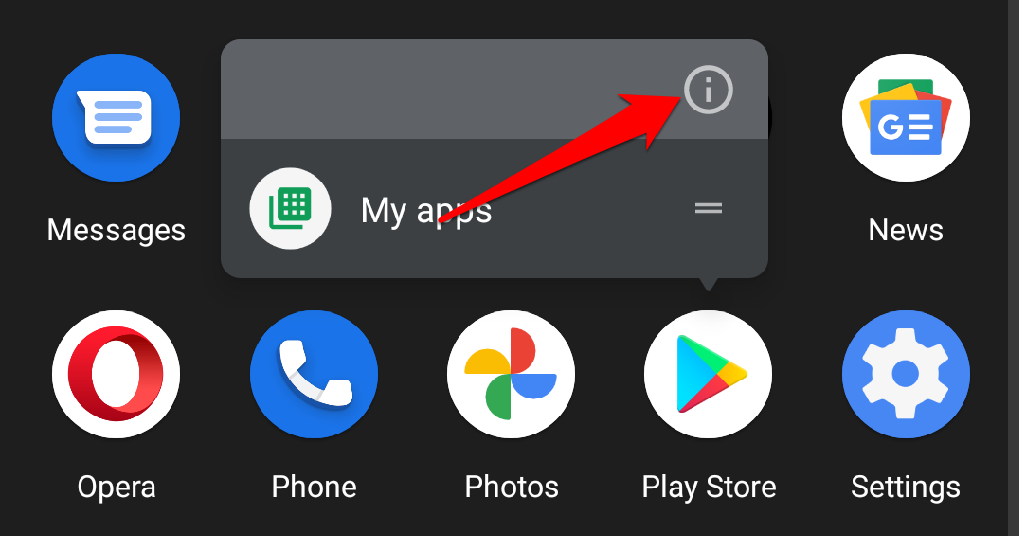
- Odaberite Mobilni podaci i Wi-Fi(Mobile data & Wi-Fi) .
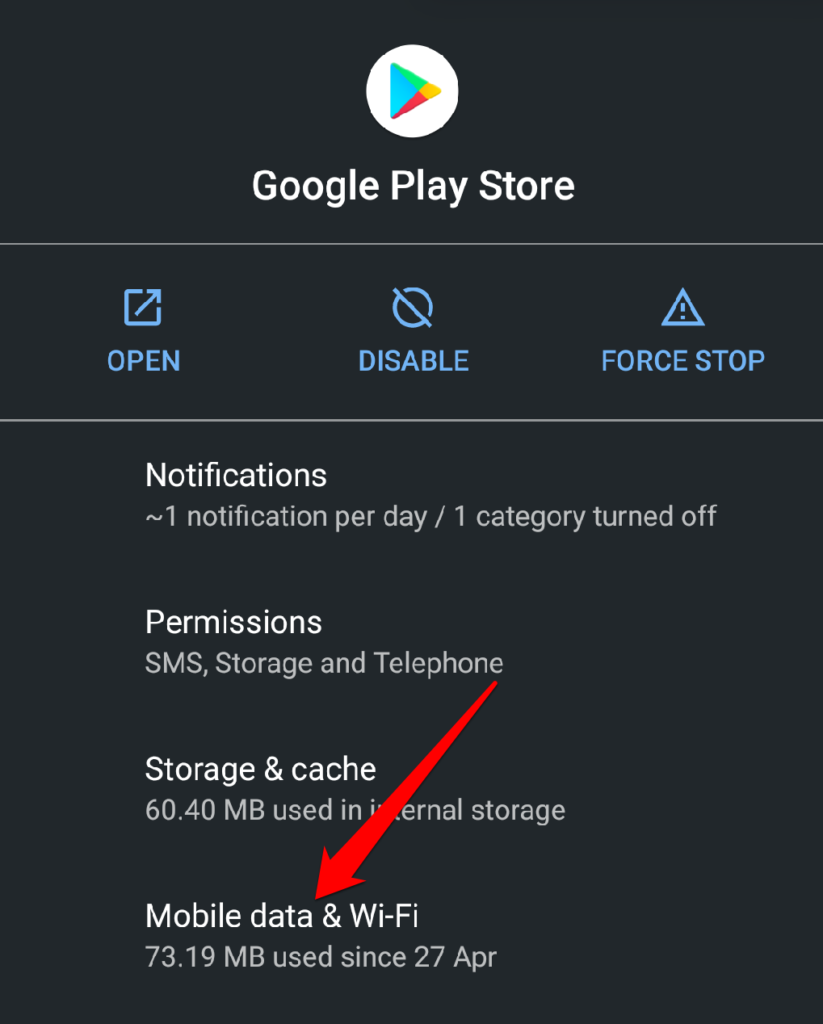
- Uključite Pozadinski podaci(Background data) .

8. Izbrišite podatke okvira (Framework Data)Googleovih (Google) usluga(Services)
Google Framework Services još je jedna važna aplikacija sustava koja održava Play Store i druge Google aplikacije na Android uređajima. Ako postoji problem s ovim procesom sustava, možda ćete naići na poteškoće pri korištenju nekih Googleovih(Google) aplikacija. Brisanjem predmemorije i podataka aplikacije Google Services Framework vratit će se na zadane vrijednosti i riješiti sve skrivene greške.
- Idite na Postavke(Settings) > Aplikacije i obavijesti(Apps & notification) > Vidi sve aplikacije(See All Apps) i dodirnite ikonu izbornika s tri točke(three-dot menu icon) u gornjem desnom kutu.

- Odaberite Prikaži sustav(Show system) .

- Pronađite i odaberite Google Services Framework na popisu aplikacija.
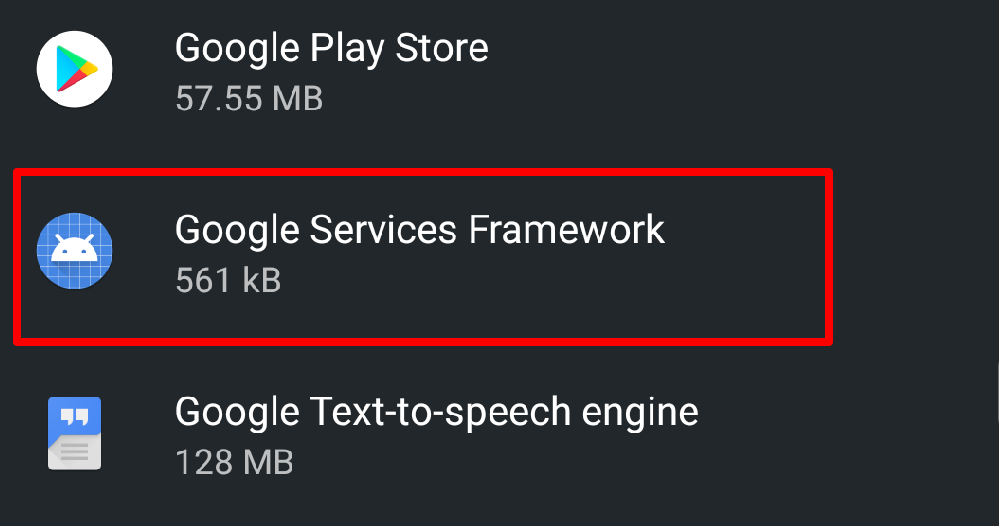
- Odaberite Pohrana i predmemorija(Storage & cache) .

- Dodirnite Očisti predmemoriju(Clear Cache) da biste izbrisali privremene datoteke aplikacije sa svojih uređaja.

Pokrenite Play Store i provjerite rješava li to problem. Ako se Play Store nastavi rušiti, izbrišite podatke Google Services Frameworka(Framework) i pokušajte ponovno.
- Dodirnite Očisti pohranu(Clear Storage) i odaberite U redu(OK) na upitu.
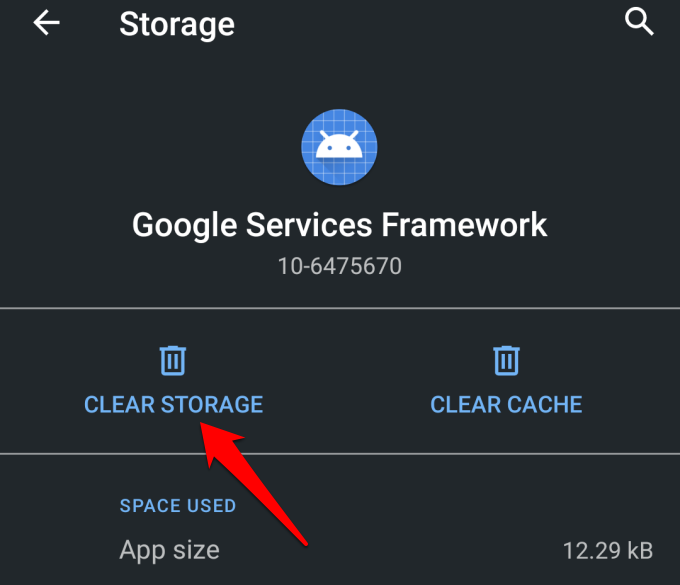
9. Deinstalirajte i ponovno instalirajte ažuriranja trgovine Google Play(Reinstall Google Play Store)
Ažuriranje Trgovine Play(Play Store) poboljšava performanse Googleovih(Google) aplikacija i usluga na vašem uređaju. Suprotno tome, ažuriranja s greškama mogu dovesti do problema s performansama. Ako je verzija Trgovine Play(Play Store) vašeg uređaja zastarjela, vratite je na zadane postavke sustava i provjerite radi li aplikacija bez pada.
Idite na Postavke(Settings) > Aplikacije i obavijesti(Apps & notifications) > Vidi sve aplikacije(See All Apps) (ili informacije o aplikaciji(App info) ) > Usluge za Google Play(Google Play Services) . Dodirnite ikonu izbornika(menu icon) u gornjem desnom kutu, odaberite Deinstaliraj ažuriranja(Uninstall updates) i dodirnite U redu(OK) .

Otvorite Trgovinu Google Play(Google Play Store) i provjerite možete li bez problema instalirati aplikacije iz trgovine. U suprotnom, ažurirajte Trgovinu Play(Play Store) na najnoviju verziju i pokušajte ponovno.
Pokrenite Trgovinu Google Play, dodirnite ikonu izbornika hamburgera(hamburger menu icon,) i odaberite Postavke(Settings) . Pomaknite se do odjeljka O i dodirnite (About)Verzija Trgovine Play(Play Store version) .

Trebali biste dobiti obavijest da će “Nova verzija trgovine Google Play(Google Play Store) biti preuzeta i instalirana. ” Dodirnite (” Tap) U redu(OK) i pričekajte da vaš uređaj instalira novo ažuriranje.

Ažuriranje trgovine Google Play(Google Play Store) nastavit će se u pozadini, a operacija može potrajati nekoliko sekundi ili minuta – ovisno o brzini vaše veze. Trebali biste dobiti upit za " Dovršite(Complete) postavljanje instaliranjem aplikacija" u centru za obavijesti kada se ažuriranje Trgovine Play(Play Store) završi.

Dodirnite obavijest ili otvorite Trgovinu Play iz pokretača aplikacija i provjerite možete li instalirati aplikacije bez problema.
9. Ponovno pokrenite telefon
Ponovno pokretanje sustava još je jedno jednostavno rješenje za probleme s performansama i kvarove aplikacije. Ako gornja rješenja ne funkcioniraju, ponovno pokrenite uređaj i provjerite vraća li to Trgovinu Google Play(Google Play Store) u normalu.
Pritisnite i držite tipku za napajanje uređaja i odaberite Restart na izborniku napajanja. . Kada se vaš uređaj ponovno uključi, povežite ga s internetom i pokrenite Trgovinu Google Play(Google Play Store) .

10. Ažurirajte operativni sustav vašeg uređaja(Operating System)
Softverske(Software) greške u operativnom sustavu vašeg uređaja mogu biti glavni uzrok ovog problema. Ako se Play Store nastavi rušiti odmah nakon instaliranja ažuriranja OS-a, provjerite postoji li nova verzija koja rješava problem.
Idite na Postavke(Settings) > Sustav(System) > Napredno(Advanced) > Ažuriranje sustava(System update) i instalirajte sva ažuriranja dostupna na stranici.

Ako je vaš uređaj ažuriran ili novoinstalirano ažuriranje ne rješava problem, razmislite o vraćanju verzije OS Android na verziju(downgrading your Android OS version) bez problema.
Obratite se centru za pomoć za Google Play
Ako se Trgovina Play(Play Store) nastavi rušiti na svim vašim Android uređajima ili nijedno od gore navedenih rješenja za rješavanje problema nije dalo željeni rezultat, podnesite izvješće u Centar za pomoć za Google Play(Google Play Help Center) . Isto tako, posjetite zajednicu Google Play(Google Play Community) kako biste provjerili imaju li drugi korisnici Androida(Android) slične probleme.
Related posts
9 popravaka kada se trgovina Google Play stalno ruši na Chromebooku
Kako popraviti pogreške u trgovini Google Play
FIKSNO: Pražnjenje baterije usluga Google Play na Androidu
Kako popraviti pogrešku "Google se zaustavlja" na Androidu
Usluge za Google Play se zaustavljaju? 10 popravaka za isprobavanje
Kako ispraviti pogrešku "Spotify ne može igrati ovo sada"
Kako riješiti problem "OK Google" ili "Hey Google"
POPRAVAK: Xbox kontroler se stalno prekida
Kako popraviti "dns_probe_started" u Google Chromeu
Što učiniti kada se Spotify stalno ruši? 12 jednostavnih popravaka
POPRAVAK: "Vaš uređaj nije kompatibilan s ovom verzijom" na Androidu
Kako ispraviti pogrešku "Otkrivena je promjena mreže" u Google Chromeu
Kako riješiti probleme s kašnjenjem u Google Stadia
POPRAVAK: Verizon Message+ se stalno zaustavlja ili ne radi
Kako popraviti pogrešku "Nije registrirano na mreži" na Androidu
Sporo preuzimanje Microsoft Storea? 9 načina za popravak
Kako riješiti problem s crnim zaslonom Google Chromea
Aplikacija se zaustavlja na Androidu? 11 popravaka za isprobavanje
WiFi se stalno prekida? Evo kako to popraviti
Kako popraviti pogrešku "Err_empty_response" u Google Chromeu
